Bạn có muốn làm cho ảnh của mình trở nên lung linh và ấn tượng hơn bằng cách chỉnh màu? Nếu câu trả lời là có, thì bạn đã đến đúng nơi rồi. Trong bài viết này, phamtuan.club sẽ hướng dẫn cách chỉnh màu trong photoshop mà bất kỳ ai cũng có thể làm được.
1. 3 cách chỉnh màu trong photoshop siêu đẹp
1.1. Dùng Photo Filter để chỉnh màu trong photoshop
Photo Filter là tính năng giúp bạn thay đổi tông màu của ảnh một cách nhanh chóng và dễ dàng. Bạn có thể lựa chọn các bộ lọc màu sẵn có hoặc tự tạo màu theo ý thích. Để dùng Photo Filter, bạn làm theo các bước sau:
- Bước 1: Vào Image, tìm Adjustments, rồi lựa chọn Photo Filter.
- Bước 2: Tại box Photo Filter, kéo thanh trượt ở Density để chỉnh sửa màu sắc. Thanh Density giúp cho bạn điều chỉnh độ tương phản hình ảnh tùy theo % bạn lựa chọn. Bạn có thể khiến cho hình ảnh sắc nét hơn hay mờ nét đi.
- Bước 3: Để thay màu sắc khác, nhấn vào ô vuông màu và chọn loại màu ưa thích. Nhấn OK. Tiếp đó điều chỉnh tương tự bước 2, tới % màu mong muốn.
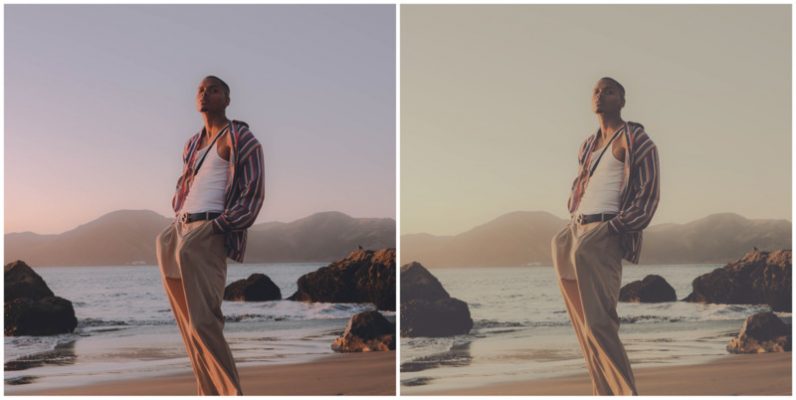
Photo Filter là cách chỉnh màu trong photoshop đơn giản nhất và phù hợp với những ai mới bắt đầu học photoshop. Bạn có thể dùng Photo Filter để tạo ra những hiệu ứng màu sắc khác nhau cho ảnh của mình, ví dụ như làm ấm màu, làm lạnh màu, làm retro màu hay làm vintage màu.
1.2. Dùng Gradient
Gradient là tính năng giúp bạn tạo ra các hiệu ứng màu sắc chuyển đổi từ một màu sang một màu khác trên ảnh. Bạn có thể lựa chọn các loại gradient khác nhau, như Linear, Radial, Angle, Reflected hoặc Diamond. Để dùng Gradient, bạn làm theo các bước sau:
- Bước 1: Chọn Create a new layer để thêm layer mới.
- Bước 2: Nhìn vào phần thanh công cụ, chọn Gradient tool. Sau đó, thanh Gradient sẽ hiện ra, nhấn chọn màu sắc để sử dụng.
- Bước 3: Sử dụng box lệnh Gradient Editor để lựa chọn gam màu phù hợp với nhu cầu của bạn trong bức ảnh. Sau khi lựa chọn hoàn tất, nhấn OK để lưu thay đổi.
- Bước 4: Quay lại giao diện chính, rồi chọn loại gradient bạn muốn. Click chuột vào bức ảnh và kéo theo hướng bạn muốn tạo gradient.
- Bước 5: Tại Layer Gradient, tìm đến hiệu ứng Overlay để giảm độ nhám cho hình, tăng độ nét cho hình ảnh. Chỉnh Fill đến mức màu sắc ảnh hợp lý.
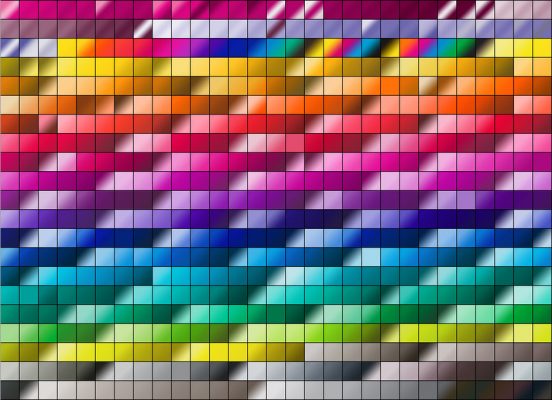
Gradient là cách chỉnh màu trong photoshop tạo ra những hiệu ứng màu sắc độc đáo và sáng tạo cho ảnh của bạn. Bạn có thể dùng Gradient để tạo ra những hiệu ứng ánh sáng, ánh nắng hay ánh sao cho ảnh của bạn.
1.3. Dùng Selective Color
Selective Color là tính năng giúp bạn thay thế một màu nhất định trong ảnh bằng một màu mới. Khi chỉnh màu sắc ảnh bằng Selective Color, bạn sẽ tạo ra màu mới bằng cách hòa trộn các màu cyan, magenta, vàng và đen. Để dùng Selective Color, bạn làm theo các bước sau:
- Bước 1: Nhấn icon thêm layer chỉnh sửa ở phía dưới cùng của panel Layers. Nhấn Selective Color…
- Bước 2: Hộp thoại Selective Color hiện lên. Lựa chọn một trong các màu cần phải thay ở mục Colors. Giả sử bạn cần thay ánh cyan trong ảnh bằng một màu khác, bạn sẽ chọn Cyans.
- Bước 3: Giờ thì bạn sẽ điều chỉnh các thông số cyan, magenta, yellow và black bằng cách chọn, giữ và kéo mũi tên ở mỗi thanh hay điền trực tiếp chỉ số vào ô tương ứng.
- Bước 4: Lặp lại bước 2 và bước 3 với các màu khác cần thay trong mục Colors của hộp thoại Selective Color.

Selective Color là cách chỉnh màu trong photoshop cho phép bạn kiểm soát được từng chi tiết về gam màu của từng khu vực trong ảnh. Bạn có thể dùng Selective Color để tạo ra những hiệu ứng phim điện ảnh hay phim hoạt hình cho ảnh của bạn.
2. Tải phần mềm Photoshop CS6
Để thực hiện được 3 cách trên, điều thiết yếu là bạn cần có phần mềm Photoshop. Bạn có thể tải về tại server của phamtuan.club dưới đây:
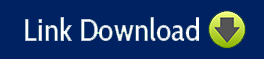
Nếu bạn chưa biết cách tải và cài đặt Photoshop bạn có thể xem bài viết: Download Adobe Photoshop CS6 Full Crack mới nhất tại trang phamtuan.club
3. Kết luận
Và đó là ba cách chỉnh màu trong photoshop đơn giản và hiệu quả nhất. Hy vọng bài viết này đã giúp bạn có thêm kiến thức và kỹ năng để làm cho ảnh của bạn trở nên lung linh và đẹp hơn. Hãy thực hành nhiều để nâng cao khả năng chỉnh màu của bạn nhé!

PHẠM TUẤN
Cung cấp dịch vụ mạng xã hội online
Chia sẻ kiến thức, sử dụng các phần mềm về máy tính
